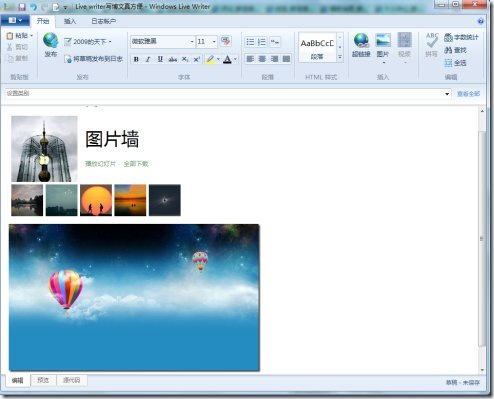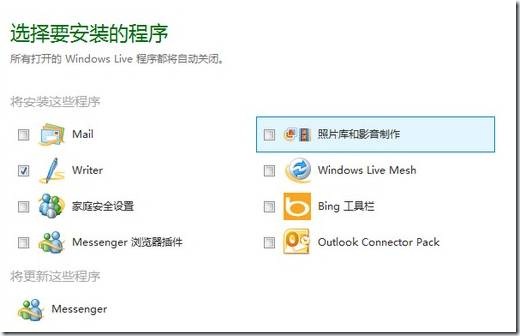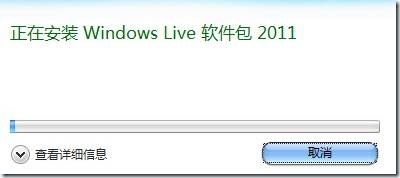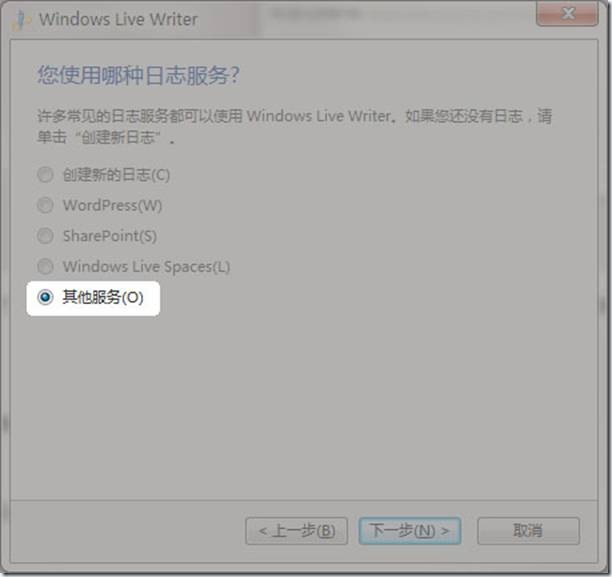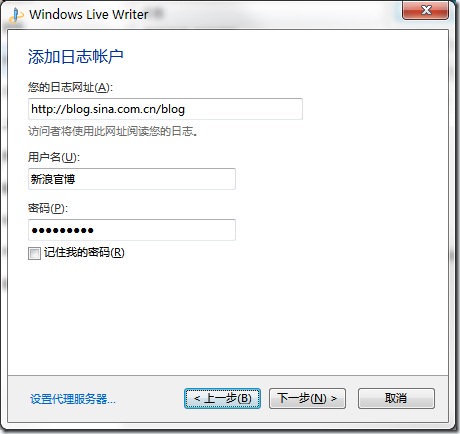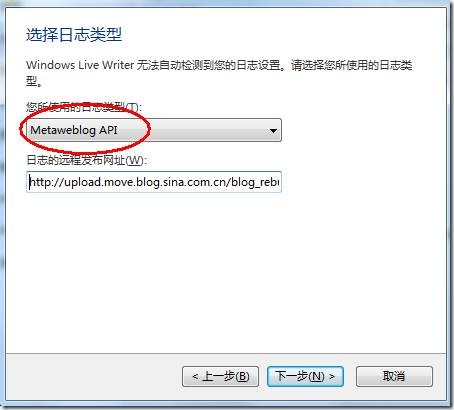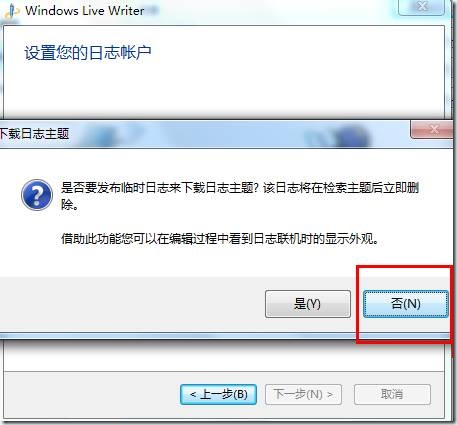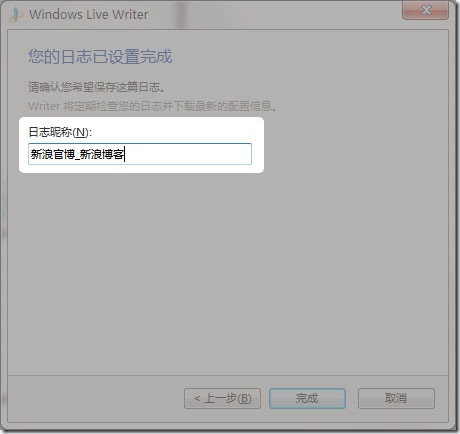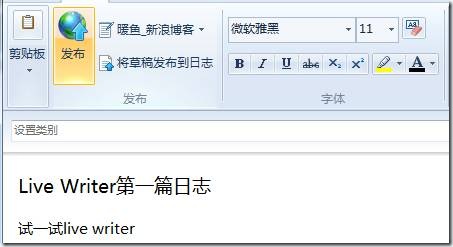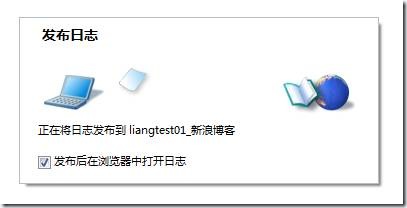Live Writer是微软旗下一款免费的桌面端应用程序,操作界面类似Word,具有如下特点:
一:像写Word一样在桌面离线写博文
写博文总是来来回回修改?总是担心网络突然中断博文丢失?Live Writer都能解决此问题。它和Word一样,都是安装在你电脑里的一个软件,不用登录博客,就直接能发布博文到博客,也能随时编辑已发布过的博文。![]()
二:多张图片一次性批量上传
写个游记、发个宝宝图片,图片传啊传,调啊调!真累人!立即用Live Writer吧。想象一下,直接将你要分享的图片往Live Writer里一拖,最后点一下发布,无论是20张还是30张图片,都哗啦啦地发布成博文了。而且Live Writer还能图片做修饰,比如加阴影,加水印等。![]()
三:丰富的编辑功能
Live Writer有和Word一样强大的编辑功能,除有插入水平线、插入地图等功能外,还有一个贴心的字数统计功能。![]()
Live Writer截图
----------------------- 如何使用Live Writer? ----------------------
1、首先,根据你的操作系统,下载Live Wrtier安装 :
Vista、Win 7用户:http://explore.live.com/windows-live-writer
XP用户:http://explore.live.com/windows-live-writer-xp
2、安装完成后,在开始菜单中的“Windows Live”中打开Live Writer配置账户,在“日志服务”中选择“其他服务”,然后下一步
若已安装Live writer,在Live Writer“选项”中选择“添加日志账户”,下面步骤均相同。
日志网址输入自己的博客首页地址,用户名输入博客的登录名,如果是邮箱登录名,注意不要忘记了@sina.com @sina.cn的邮箱后缀。建议勾选上“记住我的密码”,后面发博文时就不用再输入密码了。填好后,下一步;
如果你博客已设置为私密博客,成仅自己可见状态,则需要多出下面这一步。日志类型选择Metaweblog API,远程发布网址请填写: http://upload.move.blog.sina.com.cn/blog_rebuild/blog/xmlrpc.php
这时Live Writer就开始自己配置了,在下载日志主题时,选择“否”即可。
尽管Win 7、Vista与XP下的Live Writer界面不太一样,但发布按钮都在最上面的最明显位置,写好内容,点一下发布,博文就发出来了。